Ngày Đăng: 12/06/2019
Trong quá trình sử dụng máy in, xảy ra sự cố là không tránh khỏi. Phải làm sao khi máy tính nhận lệnh in lại không in được? Rồi máy in nhận lệnh in nhưng không cuốn giấy? Hay máy in in được nhưng chữ lại bị nhòe, bị mờ, bị sọc? Trước khi cần đến cần dịch vụ sửa máy in tại nhà, bạn hãy tham khảo bài viết của Saigon Computer để xem có tự khắc phục được không nhé.Đây là lỗi mà khi bạn tiến hành in thì nó sẽ xảy ra tình trạng toàn bộ những bản in ra chỉ toàn màu trắng mà không có tí mực nào được in ra.
– Nguyên nhân: trường hợp xảy ra lỗi này thì chủ yếu là do trục từ của máy in gây ra. Cụ thể hơn là do lò xo ở đầu trục từ bị gãy một nửa, lệch vòng xoay, biến dạng hoặc gãy hoàn toàn.
– Cách sửa lỗi: Tháo hộp mực ra để kiểm tra lại lò xo. Nếu thấy lò xo bị lệch thì bạn nắn chỉnh lại, còn nếu gãy hẳn thì phải thay trục mới vì lò xo này được hàn trực tiếp vào đầu trục.
Có nhiều nguyên nhân dẫn đến lỗi này, Saigon Computer sẽ nêu cho các bạn 1 số tình huống tham khảo:
– Trường hợp (TH) 1: Do dây cáp in bị lỏng hoặc hỏng chân cắm. Cách sửa lỗi này thì bạn chỉ cần rút chân cáp ra rồi cắm lại ngay ngắn
– TH 2: Máy đang để ở chế độ tạm dừng (pause) thì bạn vào mục Printer, chọn tên máy in đang sử dụng rồi bấm chuột vào mục Pasue (tạm dừng) để máy chuyển sang chế độ sẵn sàng.
– TH 3: Lỗi máy in ở chế độ chờ và chưa sẵn sàng. Vào mục Printer, chọn tên máy in đang sử dụng, bấm chuột phải vào mục đợi in (hoặc offline) để máy tự động chuyển sang chế độ sẵn sàng (Ready).
– TH 4: Đặt không đúng cổng in (lỗi Not fFound Port). Khắc phục lỗi này bằng cách, vẫn vào mục Printer rồi chọn máy in đang dùng, bấm chuột phải vào mục Properties > Port để đặt lại cổng in.
– Lỗi này là do đặt sai khổ giấy hoặc bạn đặt giấy chưa khít vào với khung của máy in.
– Cách khắc phục: nếu bạn đặt giấy chưa vào đúng khung giấy của máy thì chỉ cần điều chỉnh lại. Còn đối với việc đặt sai khổ giấy, bạn vào mục printer, chọn tên máy in đang sử dụng, bấm chuột phải vào Printing preferences, chọn mục Genenral ( Hoặc main), chon mục Paper layout, chon mục Size và đặt lại khổ giấy cần in.
– Nguyên nhân:
+ Do sử dụng mực máy in không đúng chủng loại
+ Trục từ bị giảm tính từ
+ Vỏ trục từ bị mòn
+ Gương phản xạ của máy in bị dính bẩn hoặc bị mờ bởi hơi nước
– Cách khắc phục:
+ Thay loại mức phù hợp với máy in
+ Thay trục từ mới
+ Vệ sinh gương phản xạ
– Nguyên nhân:
+ Do giấy in bị ẩm hoặc giấy quá mỏng
+ Bộ phận sấy của máy in bị hỏng khiến nhiệt sinh ra không đủ để làm khô giấy
+ Đổ mực không đúng cách, đúng loại
– Cách khắc phục:
+ Thay giấy có độ dày lớn hơn và in khi trong tình trạng còn khô
+ Thay bộ phận sấy của máy in
+ Tìm và thay thế loại mực in phù hợp với máy
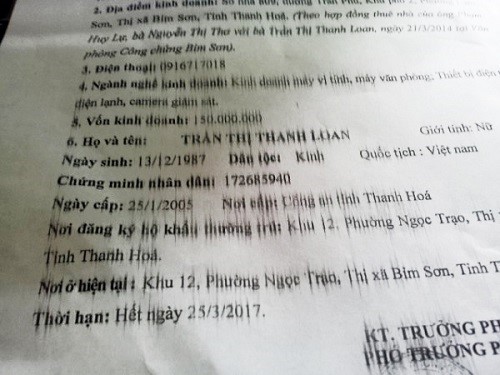
6. Bản in có một vệt trắng ở giữa trang
– Nguyên nhân: đơn giản là máy đang sắp cạn mực in thôi
– Cách khắc phục: chỉ việc nạp thêm mực in cho máy là xong
Đối với các maý in đã sử dụng lâu sẽ dễ gặp các lỗi này, ví dụ như:
– Chất lượng giấy kém hoặc giấy bị ẩm
– Trục kéo giấy bị mòn
– Rách bao lụa (bao lụa có tác dụng như một bộ lọc, được ép trực tiếp lên rulo ép và đưa giấy ra khỏi máy in)
– Các trang giấy không được xếp thẳng hàng với nhau nên khi in sẽ dễ bị lệch
Cách khắc phục những lỗi trên:
– Thay thế loại giấy có chất lượng tốt hơn
– Thay trục kéo giấy
– Sắp xếp các trang giấy thẳng hàng với nhau trước khi in
Khi máy in gặp tình trạng kẹt giấy như thế này, máy sẽ báo nút đỏ và dừng in. Để có thể thực hiện các lệnh in tiếp theo, bạn cần phải gỡ tờ giấy bị kẹt trong máy ra. Đầu tiên, bạn tắt máy in rồi mở nắp máy in ra, tháo hộp mực của máy in ra và kéo tờ giấy bám vào thanh cuộn ra là xong.
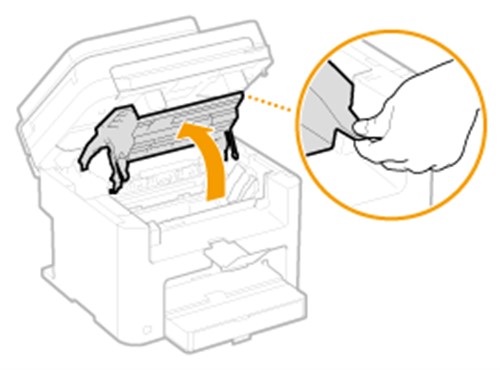
Lưu ý: hãy kéo cẩn thận, nhẹ nhàng và chậm để tránh bị rách giấy vì khi giấy bị rách bạn sẽ thấy khá phiền trong phiên in tiếp theo của mình. Cũng đừng quá nhiều giấy vào khay đặt hoặc đặt nhiều loại giấy khác nhau vào với nhau, hay đặt nhiều trang giấy có kích thước khác nhau
– Nguyên nhân: Có thể do hộp mực bị hết hoặc nếu không phải, thì có khả năng là do đầu phun mực của máy bị nghẹt khiến mực không phun hoặc phun lên giấy không đều, gây ra hiện tượng bản in có những sọc thẳng.
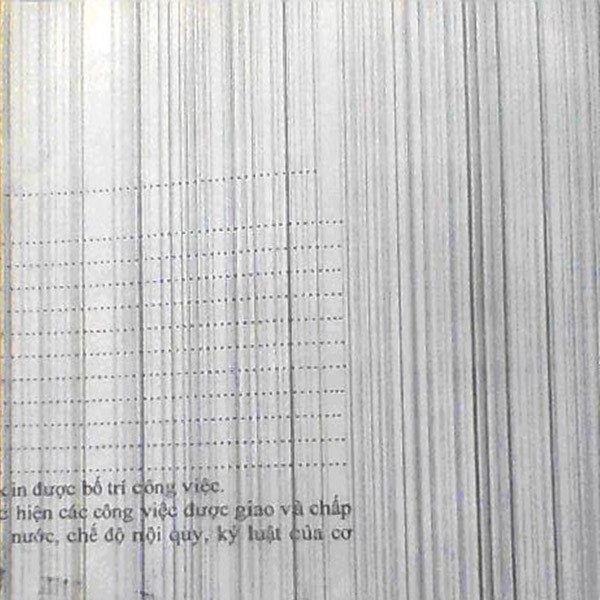
– Cách khắc phục: Bạn truy cập vào các công cụ tiện ích của máy in (Utility), chọn lệnh Clean Cartridge (hoặc Nozzle Check) và làm theo các bước hướng dẫn để làm sạch đầu phun.
Xem thêm: CÁCH CHIA SẺ MÁY IN QUA MẠNG LAN.
Ngày Cập Nhật: 12/06/2019
Nguồn: Admin - Tác Giả: Thanh
Laptop ASUS ExpertBook B3 Flip (B3402) được hỗ trợ nâng cấp các linh kiện như RAM, SSD. Bạn có thể tham khảo chính xác tại bài viết của Saigon Computer hoặc liên hệ 098 234 2030 để được hỗ trợ miễn phí.
Laptop ASUS ExpertBook B9 (B9400) được hỗ trợ nâng cấp các linh kiện như RAM, SSD. Bạn có thể tham khảo chính xác tại bài viết của Saigon Computer hoặc liên hệ 098 234 2030 để được hỗ trợ miễn phí.
Laptop HP Pavilion x360 14-dw1017TU được hỗ trợ nâng cấp các linh kiện như RAM, SSD. Bạn có thể tham khảo chính xác tại bài viết của Saigon Computer hoặc liên hệ 098 234 2030 để được hỗ trợ miễn phí.